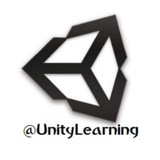آموزش #یونیتی #برنامه
⭕️مراحل اضافه کردن #تکسچر خاص به یک شی (آبجکت) یا به Terrain (محیط بازی)
#Terrain
🔸در صورتی که بخواهید یک تکسچر خاص (مثلا دانلودی) را به یک آبجکت(مثل Cube) بدهید...
🔹درگ کردن تکسچر به یکی از پوشه های پنجره Project
⚠️ توجه گردد فایلهای اضافی که میخواهید به پروژه بازی خود اضافه کنید را باید در یکی از پوشه های مسیر بازی به طور مثال Standard Asset درگ یا کپی کنید...
برخی فایل را زمانی که پنجره Project در Favorite هاست درگ می کنند که با علامت ⛔️ مواجه میشوند.
🔹درصورتی که تکسچر مورد نظر به پنجره Project اضافه شد، میتوانید از آن در همه ی قسمت های بازی سازی بهره ببرید.
🔹در اینجا می خواهیم تکسچر را به Cube دهیم (یا هر آبجکت فعال دیگر)
برای این کار روش اول استفاده از درگ کردن تکسچر روی نام آبجکت در پنجره Hierarchy است...
در صورت عدم جواب گیری از این روش میتوان از کامپوننت های مربوط به این کار، استفاده کرد و تکسچر مورد نظر را در پنجره Inspector مربوط به آبجکت مربوطه، داد.
🔶اضافه کردن تکسچر به محیط بازی یا Terrain
🔹برای این کار بعد از اضافه کردن تکسچر به پنجره Project، بر روی قلمو در پنجره Inspector مربوط به Terrain به بخش تکسچر میرویم.
حالا با کلیک روی Edit Texture میتوان با Add Texture... و سپس در منوی باز شده با درگ کردن دو تکسچر یکی برای سطوح نرم مثل نوک نرم کوه ها و دیگری برای همه صفحه، به محل مورد نظر تکسچر را برای کشیده شدن روی محیط خود اضافه کنید.
اکنون با تنظیم شکل Brush میتوانید روی صفحه بازی خود تکسچر بکشید.
〰〰〰〰〰〰
⭕️کانال یونیتی لرنینگ⭕️
💢@UnityLearning💢
⭕️مراحل اضافه کردن #تکسچر خاص به یک شی (آبجکت) یا به Terrain (محیط بازی)
#Terrain
🔸در صورتی که بخواهید یک تکسچر خاص (مثلا دانلودی) را به یک آبجکت(مثل Cube) بدهید...
🔹درگ کردن تکسچر به یکی از پوشه های پنجره Project
⚠️ توجه گردد فایلهای اضافی که میخواهید به پروژه بازی خود اضافه کنید را باید در یکی از پوشه های مسیر بازی به طور مثال Standard Asset درگ یا کپی کنید...
برخی فایل را زمانی که پنجره Project در Favorite هاست درگ می کنند که با علامت ⛔️ مواجه میشوند.
🔹درصورتی که تکسچر مورد نظر به پنجره Project اضافه شد، میتوانید از آن در همه ی قسمت های بازی سازی بهره ببرید.
🔹در اینجا می خواهیم تکسچر را به Cube دهیم (یا هر آبجکت فعال دیگر)
برای این کار روش اول استفاده از درگ کردن تکسچر روی نام آبجکت در پنجره Hierarchy است...
در صورت عدم جواب گیری از این روش میتوان از کامپوننت های مربوط به این کار، استفاده کرد و تکسچر مورد نظر را در پنجره Inspector مربوط به آبجکت مربوطه، داد.
🔶اضافه کردن تکسچر به محیط بازی یا Terrain
🔹برای این کار بعد از اضافه کردن تکسچر به پنجره Project، بر روی قلمو در پنجره Inspector مربوط به Terrain به بخش تکسچر میرویم.
حالا با کلیک روی Edit Texture میتوان با Add Texture... و سپس در منوی باز شده با درگ کردن دو تکسچر یکی برای سطوح نرم مثل نوک نرم کوه ها و دیگری برای همه صفحه، به محل مورد نظر تکسچر را برای کشیده شدن روی محیط خود اضافه کنید.
اکنون با تنظیم شکل Brush میتوانید روی صفحه بازی خود تکسچر بکشید.
〰〰〰〰〰〰
⭕️کانال یونیتی لرنینگ⭕️
💢@UnityLearning💢
⭕️ #شهادت حضرت علی بن الــحسین امام زین العابدین را تسلیت عرض میکنیم.
〰〰〰〰〰
🔸کانال یونیتی لرنینگ را به دوستان و آشنایان خود معرفی کنید.
💢@UnityLearning💢
〰〰〰〰〰
🔸کانال یونیتی لرنینگ را به دوستان و آشنایان خود معرفی کنید.
💢@UnityLearning💢
⭕️ #آموزش #یونیتی #برنامه
💢کامپوننت RegidBody برای جاذبه دار کردن(بهمراه قوانین فیزیک) به یک شی استفاده میشود.
🔹برای اضافه کردن کامپوننت RegidBody به یک آبجکت در بازی از مسیر
🔹Components
👇👇👇👇
🔹Physics
👇👇👇👇
🔹Regidbody
استفاده کنید.
🔸بعد از انتخاب این گزینه کامپوننت مورد نظر به شی اضافه میشود.
حالا میتوان از پنجره Inspector به سایر تنظیمات دسترسی داشت(تصویر در پست بعدی).
〰〰〰〰〰〰
⭕️کانال یونیتی لرنینگ⭕️
💢@UnityLearning💢
💢کامپوننت RegidBody برای جاذبه دار کردن(بهمراه قوانین فیزیک) به یک شی استفاده میشود.
🔹برای اضافه کردن کامپوننت RegidBody به یک آبجکت در بازی از مسیر
🔹Components
👇👇👇👇
🔹Physics
👇👇👇👇
🔹Regidbody
استفاده کنید.
🔸بعد از انتخاب این گزینه کامپوننت مورد نظر به شی اضافه میشود.
حالا میتوان از پنجره Inspector به سایر تنظیمات دسترسی داشت(تصویر در پست بعدی).
〰〰〰〰〰〰
⭕️کانال یونیتی لرنینگ⭕️
💢@UnityLearning💢
#کد_نویسی
⭕️ توابع معروف و پر استفاده در یونیتی
🆕توابع
OnTriggerEnter()
OnTriggerExit()
🔹در یونیتی ورژن 5 به بعد به جای Collision استفاده میشود.
〰〰〰〰
⭕️کانال یونیتی لرنینگ⭕️
💢@UnityLearn
⭕️ توابع معروف و پر استفاده در یونیتی
🆕توابع
OnTriggerEnter()
OnTriggerExit()
🔹در یونیتی ورژن 5 به بعد به جای Collision استفاده میشود.
〰〰〰〰
⭕️کانال یونیتی لرنینگ⭕️
💢@UnityLearn
⭕️ #آموزش #کد_نویسی
🔸تابع (Destroy(Object,Time برای از بین بردن یک آبجکت در زمان اجرای بازی به کار میرود.
👈در آن Object به آبجکتی که می خواهیم آن را از بین ببریم اشاره میکند و Time هم زمان حذف شدن بعد از اجرای دستور است.
🔹برای #مثال
Destroy(gameObject,2);
👈این دستور آبجکتی که کد به آن متصل شده است را بعد از دو ثانیه حذف میکند.
⚠️توجه: واژه کلیدی gameObject در یونیتی به آبجکتی که کد به آن متصل شده است اشاره میکند.
〰〰〰〰〰〰
⭕️کانال یونیتی لرنینگ⭕️
💢@UnityLearning💢
🔸تابع (Destroy(Object,Time برای از بین بردن یک آبجکت در زمان اجرای بازی به کار میرود.
👈در آن Object به آبجکتی که می خواهیم آن را از بین ببریم اشاره میکند و Time هم زمان حذف شدن بعد از اجرای دستور است.
🔹برای #مثال
Destroy(gameObject,2);
👈این دستور آبجکتی که کد به آن متصل شده است را بعد از دو ثانیه حذف میکند.
⚠️توجه: واژه کلیدی gameObject در یونیتی به آبجکتی که کد به آن متصل شده است اشاره میکند.
〰〰〰〰〰〰
⭕️کانال یونیتی لرنینگ⭕️
💢@UnityLearning💢
Unity Learning:
⭕️ #آموزش #کد_نویسی
🔸تابع Instantiate(obj,position,rotation);
برای ساخت یک آبجکت در زمان اجرای بازی به کار میرود.
👈در آن پارامتر اول آبجکتی است که می خوایم آن را بسازیم، پارامتر دوم موقعیت مکانی و پارامتر سوم میزان چرخش آبجکت در زمان ایجاد شدن است.
🔹برای #مثال (مهم و کاربردی)
Instantiate(gameObject,transform.position,transform.rotation);
👈این دستور از آبجکتی که کد به آن متصل شده است یک کپی در محل قبلی آن با جهت آن(یعنی دقیقا محل آبجکت قبلی) ساخته شود.
🔹از این تابع برای شلیک شدن موشک استفاده می شود.
ℹ️نحوه نیرو وارد کردن به شی در پست های بعدی بیان میشود.
(برای شبیه سازی شلیک موشک)
👈این دستور آبجکتی که کد به آن متصل شده است را بعد از دو ثانیه حذف میکند.
⚠️توجه: واژه کلیدی transform در یونیتی به assetیی که کد به آن متصل شده است اشاره میکند.
پارامترهای position و rotation هم از نوع Vector3 یا سه بعدی هستند و به موقعیت مکانی و جهت asset اشاره می کنند.
⭕️ #کلاس Vector3 : این کلاس شامل یک سری دستورات برای محاسبات مختصاتی است. وقتی یک متغیر یا پارامتر از نوع وکتور3 داشته باشیم در واقع سه محور XYZ داریم.
〰〰〰〰〰〰
⭕️کانال یونیتی لرنینگ⭕️
💢@UnityLearning💢
⭕️ #آموزش #کد_نویسی
🔸تابع Instantiate(obj,position,rotation);
برای ساخت یک آبجکت در زمان اجرای بازی به کار میرود.
👈در آن پارامتر اول آبجکتی است که می خوایم آن را بسازیم، پارامتر دوم موقعیت مکانی و پارامتر سوم میزان چرخش آبجکت در زمان ایجاد شدن است.
🔹برای #مثال (مهم و کاربردی)
Instantiate(gameObject,transform.position,transform.rotation);
👈این دستور از آبجکتی که کد به آن متصل شده است یک کپی در محل قبلی آن با جهت آن(یعنی دقیقا محل آبجکت قبلی) ساخته شود.
🔹از این تابع برای شلیک شدن موشک استفاده می شود.
ℹ️نحوه نیرو وارد کردن به شی در پست های بعدی بیان میشود.
(برای شبیه سازی شلیک موشک)
👈این دستور آبجکتی که کد به آن متصل شده است را بعد از دو ثانیه حذف میکند.
⚠️توجه: واژه کلیدی transform در یونیتی به assetیی که کد به آن متصل شده است اشاره میکند.
پارامترهای position و rotation هم از نوع Vector3 یا سه بعدی هستند و به موقعیت مکانی و جهت asset اشاره می کنند.
⭕️ #کلاس Vector3 : این کلاس شامل یک سری دستورات برای محاسبات مختصاتی است. وقتی یک متغیر یا پارامتر از نوع وکتور3 داشته باشیم در واقع سه محور XYZ داریم.
〰〰〰〰〰〰
⭕️کانال یونیتی لرنینگ⭕️
💢@UnityLearning💢
Forwarded from محمدعلی قادری
⭕️کانال آموزش بازی سازی با یونیتی
🔸آموزش نرم افزار های مربوط
🔸دانلود تکسچر
🔸بررسی موتور های دیگر
و...
همه در یونیتی لرنینگ
💢 @UnityLearning 💢
🔸آموزش نرم افزار های مربوط
🔸دانلود تکسچر
🔸بررسی موتور های دیگر
و...
همه در یونیتی لرنینگ
💢 @UnityLearning 💢
محمدعلی قادری
⭕️کانال آموزش بازی سازی با یونیتی 🔸آموزش نرم افزار های مربوط 🔸دانلود تکسچر 🔸بررسی موتور های دیگر و... همه در یونیتی لرنینگ 💢 @UnityLearning 💢
⚠️👈لطفا با فروارد این پست ما را در بهترین دیده شدن یاری کنید.
Assasin.rar
9.2 MB
⭕️دانلود #آبجکت کامل اساسین به همراه #تکسچر ها
این آبجکت را به داخل پنجره Project بکشید و بعد فایل Altair.3ds را به داخل بازی خود بکشید.
〰〰〰〰〰
⭕️کانال یونیتی لرنینگ⭕️
💢@UnityLearning💢
این آبجکت را به داخل پنجره Project بکشید و بعد فایل Altair.3ds را به داخل بازی خود بکشید.
〰〰〰〰〰
⭕️کانال یونیتی لرنینگ⭕️
💢@UnityLearning💢
Unity Learning
Assasin.rar
🔹همچنین #تکسچر های مربوط به هر قسمت آبجکت در پوشه ی tex قرار گرفته است که باید با توجه به اسم آن تکسچر را به #آبجکت مورد نظر داد.
🔸کانال یونیتی لرنینگ را به دوستان و آشنایان خود معرفی کنید.
💢@UnityLearning💢
🔸کانال یونیتی لرنینگ را به دوستان و آشنایان خود معرفی کنید.
💢@UnityLearning💢
⭕️ #آموزش #نصب کامل یونیتی به همراه آموزش کرک کامل و نصب Assetها
⚠️⛔️کلیه حقوق برای کانال یونیتی لرنینگ محفوظ است.
💢 @UnityLearning 💢
⚠️⛔️کلیه حقوق برای کانال یونیتی لرنینگ محفوظ است.
💢 @UnityLearning 💢
⭕️ #ارتباط_با_مدیریت
🔸از این پـس تنها راه ارتباط با مدیر کانال ID تلگرام زیر میباشد.
💢 @UnityLearning_Admin 💢
⛔️⚠️به کلیه پیام ها به ID قبلی پاسخی داده نخواهد شد.
🔸از این پـس تنها راه ارتباط با مدیر کانال ID تلگرام زیر میباشد.
💢 @UnityLearning_Admin 💢
⛔️⚠️به کلیه پیام ها به ID قبلی پاسخی داده نخواهد شد.
Patch.exe
331 KB
⭕️ #دانلود #کرک کامل یونیتی ورژن های چهار و پنج (5.3.4)
⚠️این فایل توسط آنتی ویروس ها پاک میشود، لطفا قبل از دانلود، آن را غیر فعال کنید.
〰〰〰〰
⭕️کانال یونیتی لرنینگ⭕️
💢 @UnityLearning 💢
⚠️این فایل توسط آنتی ویروس ها پاک میشود، لطفا قبل از دانلود، آن را غیر فعال کنید.
〰〰〰〰
⭕️کانال یونیتی لرنینگ⭕️
💢 @UnityLearning 💢
Script1_Destroy.js
220 B
⭕️ #دانلود #کد_نویسی کامل مربوط به از بین رفتن یک آبجکت و ایجاد شدن یک آبجکت دیگر در هنگام وارد شدن پلیر به محدوده Collider مربوط به آن آبجکت
〰〰〰〰〰〰
⭕️کانال یونیتی لرنینگ⭕️
💢 @UnityLearning 💢
〰〰〰〰〰〰
⭕️کانال یونیتی لرنینگ⭕️
💢 @UnityLearning 💢
📢 #تذکر :
🔹کلیه فایلهای کانال با توضیح در کنار آن(قابلیت جدید در تلگرام) میباشد.
🔸در صورت عدم دریافت این گونه متن ها لطفا ً تلگرام خود را آپدیت کنید.
〰〰〰〰〰〰
🔶کانال یونیتی لرنینگ🔶
🔹@UnityLearning🔹
🔹کلیه فایلهای کانال با توضیح در کنار آن(قابلیت جدید در تلگرام) میباشد.
🔸در صورت عدم دریافت این گونه متن ها لطفا ً تلگرام خود را آپدیت کنید.
〰〰〰〰〰〰
🔶کانال یونیتی لرنینگ🔶
🔹@UnityLearning🔹
🔸مطالب کانال (شامل عکس ها، فایلها، نظر سنجی ها) با جدید ترین نسخه تلگرام ارایه میشود.
🔹برای دریافت این مطالب میتوانید آخرین نسخه تلگرام را روی گوشی یا PC خود نصب کنید.
〰〰〰〰〰〰
⭕️کــــانال یونیتی لرنینگ⭕️
💢@UnityLearning💢
🔹برای دریافت این مطالب میتوانید آخرین نسخه تلگرام را روی گوشی یا PC خود نصب کنید.
〰〰〰〰〰〰
⭕️کــــانال یونیتی لرنینگ⭕️
💢@UnityLearning💢
Script2_Pos.js
146 B
🔹اسکریپت تغییر موقعیت یک آبجکت(که کد به آن متصل شده است) مثلا با فشردن کلید P از صفحه کلید.
🔸توضیحات در پستهای بعدی ذکر خواهد شد.
〰〰〰〰〰
⭕️کانال یونیتی لرنینگ⭕️
💢 @UnityLearning 💢
🔸توضیحات در پستهای بعدی ذکر خواهد شد.
〰〰〰〰〰
⭕️کانال یونیتی لرنینگ⭕️
💢 @UnityLearning 💢
Forwarded from محمدعلی قادری
Script3_Partab.js
453 B
⭕️اسکریپت وارد شدن نیرو با دستور velocity و تابع TransformDirction برای پرتاب شدن یک شی با کلیک چپ ماوس
🔸توضیحات در پست های بعدی قرار خواهد گرفت.
〰〰〰〰〰
⭕️کانال یونیتی لرنینگ⭕️
💢 @UnityLearning 💢
🔸توضیحات در پست های بعدی قرار خواهد گرفت.
〰〰〰〰〰
⭕️کانال یونیتی لرنینگ⭕️
💢 @UnityLearning 💢
🔸 #تعاریف_گرافیکی
⭕️پیکسل:
کوچک ترین واحد تشکیل دهنده ی تصاویر که می تواند تنها یک رنگ داشته باشد.
⭕️تفکیک پذیری یا رزولیشن:
تعداد پیکسل های تشکیل دهنده ی یک تصویر که به صورت
X * Y
نمایش داده میشود.
⭕️نرخ تصویر:
استاندارد نسبت طول به عرض تصویر
4 به 3 یعنی نسبت طول به عرض 4 به 3 میباشد.
16 به 9 یا HD که تصاویر در آن عریض تر هستند.
هر پیکسل با توجه به N بیتی بودن تصویر می تواند 2 به توان N رنگ در خود نگهداری کند.
#مثال
🔹زمانی که میگویند یک دوربین عکاسی تصاویری با کیفیت دوازده مگاپیکسل ذخیره میکند، یعنی این دوربین تصاویری در نهایت با رزولیشن
3000 * 4000
میگیرد.
〰〰〰〰〰〰
⭕️کانال یونیتی لرنینگ⭕️
💢@UnityLearning💢
⭕️پیکسل:
کوچک ترین واحد تشکیل دهنده ی تصاویر که می تواند تنها یک رنگ داشته باشد.
⭕️تفکیک پذیری یا رزولیشن:
تعداد پیکسل های تشکیل دهنده ی یک تصویر که به صورت
X * Y
نمایش داده میشود.
⭕️نرخ تصویر:
استاندارد نسبت طول به عرض تصویر
4 به 3 یعنی نسبت طول به عرض 4 به 3 میباشد.
16 به 9 یا HD که تصاویر در آن عریض تر هستند.
هر پیکسل با توجه به N بیتی بودن تصویر می تواند 2 به توان N رنگ در خود نگهداری کند.
#مثال
🔹زمانی که میگویند یک دوربین عکاسی تصاویری با کیفیت دوازده مگاپیکسل ذخیره میکند، یعنی این دوربین تصاویری در نهایت با رزولیشن
3000 * 4000
میگیرد.
〰〰〰〰〰〰
⭕️کانال یونیتی لرنینگ⭕️
💢@UnityLearning💢